Blocos do aplicativo da área de trabalho na tela inicial
O exemplo a seguir fornece informações sobre opções a serem consideradas ao personalizar blocos de aplicativos da área de trabalho para Windows 8 incluindo como projetar blocos de aplicativos da área de trabalho para a nova tela inicial e como escolher quais pontos de entrada mostrar na tela Inicial.
Projetar seu bloco para a tela inicial
Você pode personalizar dois aspectos dos blocos do aplicativo da área de trabalho: o nome do aplicativo e o ícone. A cor da tela de fundo é derivada da cor da tela de fundo escolhida pelo usuário e não é personalizável programaticamente.
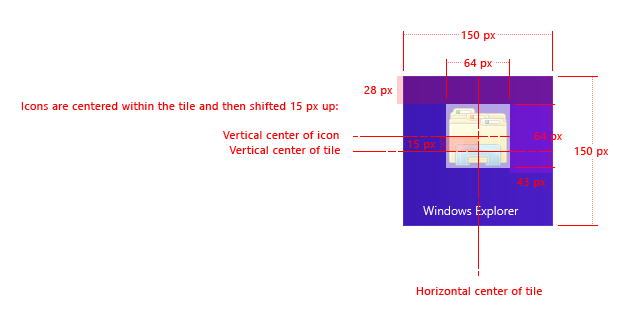
DO: evite truncamento do nome do aplicativo. Os blocos da área de trabalho fixados na tela inicial podem acomodar até duas linhas de texto em cada linha ou cerca de dez caracteres (embora isso dependa do idioma da interface do usuário), portanto, tente manter o nome do aplicativo curto o suficiente para evitar truncamento.
DO: forneça ícones para os quatro valores de escala de tela inicial com suporte para garantir que seus ícones pareçam nítidos em todos os fatores forma.
| Escala | Tamanho do bloco (em pixels) | Tamanho do ícone usado (em pixels) |
|---|---|---|
| 80% | 120 x 120 | 48 x 48 |
| 100% | 150 x 150 | 64 x 64 |
| 140% | 210 x 210 | 96 x 96 |
| 180% | 270 x 270 | 128 x 128 |
DO: adote os princípios de design da Microsoft. A nova aparência dos ícones é simples, portanto, se você quiser imitar ícones de aplicativos da Windows Store para seu aplicativo da área de trabalho, considere remover sombras e assim por diante.
NÃO: não evite o uso de cores. Embora os ícones de aplicativos da Windows Store às vezes sejam monocromáticos, recomendamos o uso de ícones de cores para aplicativos da área de trabalho. Isso ajuda a diferenciar aplicativos da área de trabalho na barra de tarefas e de outros blocos de aplicativos da área de trabalho na tela inicial porque a cor da tela de fundo dos blocos da área de trabalho não pode ser personalizada. Considere usar cores mais saturadas.
Decidir os pontos de entrada certos a serem incluídos na tela inicial
DO: adicione um atalho por aplicativo na tela Inicial quando o aplicativo estiver instalado. Isso garante que as pessoas possam iniciar seu aplicativo diretamente na tela Inicial ou por meio da pesquisa. Se você não incluir um atalho na tela Inicial, seu aplicativo se tornará difícil de iniciar. Em particular, não adicione um atalho somente na área de trabalho. Os usuários veem a tela Inicial quando fazem logon pela primeira vez e, portanto, colocar um atalho somente na área de trabalho não é tão eficaz quanto incluí-lo na tela inicial.
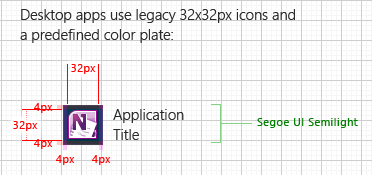
NÃO FORNEÇA vários atalhos para o mesmo aplicativo. Por exemplo, não tenha dois atalhos que iniciem um aplicativo em dois modos diferentes, como um para o Windows Internet Explorer e outro para Internet Explorer sem complementos.
DO: minimize o número de blocos adicionados como parte da instalação. Considere expor outros pontos de entrada aos aplicativos desnecessários. Por exemplo, em vez de incluir um aplicativo configurações separado com um aplicativo de console, acesse as configurações por meio de um recurso no aplicativo de console.
NÃO: não coloque atalhos para os seguintes itens na tela inicial:
- Desinstaladores. Os usuários podem acessar desinstaladores por meio do item Programas no Painel de Controle.
- Arquivos de ajuda. Inclua tópicos de ajuda diretamente em seu aplicativo.
- Configurações e opções do aplicativo. Inclua a interface do usuário para definir as configurações de um aplicativo dentro do aplicativo ou criar um item de Painel de Controle.
- Sites. Forneça todos os links apropriados para informações como ajuda e sites de suporte técnico diretamente em seu aplicativo.
- Assistentes. Os assistentes e outras tarefas de configuração única devem ser iniciados de dentro do aplicativo.
NÃO CRIE atalhos para recursos ou funcionalidades que podem ser iniciados de dentro do próprio aplicativo. Por exemplo, as Configurações de Idioma podem ser configuradas de qualquer aplicativo do Microsoft Office, portanto, também é desnecessário ter um ponto de entrada de Configurações de Idioma separado na tela inicial.
NÃO: não crie atalhos para itens que não são arquivos executáveis. Os atalhos que não são mapeados para executáveis, como atalhos que iniciam sites da Web ou arquivos de ajuda, são filtrados para fora da tela inicial.
DO: se você instalar um pacote de aplicativos em vez de um único aplicativo, adicione um atalho para cada aplicativo no pacote. Conforme mencionado acima, evite criar atalhos para a funcionalidade secundária, como informações de ajuda, utilitários e configurações. Essa funcionalidade deve ser incluída nos aplicativos relevantes do pacote.
DO: crie uma pasta de produto de nível único para pacotes que contenham três ou mais blocos. Na exibição Aplicativos da tela Inicial, acessível no botão Pesquisar, os aplicativos são agrupados por sua pasta de nível superior. Escolha um nome de pasta descritivo, mas conciso; são recomendadas três palavras ou menos. Lembre-se de que, enquanto os Aplicativos exibem blocos de grupos e mostram o nome da pasta, esse nome não fica visível quando um bloco é fixado na tela Inicial, portanto, torne seus nomes de bloco suficientemente descritivos.
NÃO CRIE uma pasta de produto se o pacote contiver apenas um único atalho. Coloque o atalho na pasta Iniciar de nível superior.
DO: ao instalar um pacote de mais de três aplicativos, considere se algum desses aplicativos é para uso secundário, mais irregular e não deve ser fixado na tela inicial. Nesse caso, talvez esses blocos possam ser totalmente removidos, de acordo com as diretrizes acima, e iniciados de dentro de um aplicativo primário. Se você não puder remover os blocos, considere desafixá-los da tela inicial. Dessa forma, os atalhos ainda aparecem na exibição Todos os Aplicativos , mas não atrapalham a tela inicial do usuário.
Para criar um atalho de aplicativo sem fixá-lo na tela Inicial, defina a seguinte propriedade no atalho: System.AppUserModel.StartPinOption = 1. O nome simbólico de 1 é APPUSERMODEL_STARTPINOPTION_NOPINONINSTALL.
Isso impede que o atalho seja mostrado na tela Inicial, mas ainda pode ser visto na exibição Todos os Aplicativos e nos resultados da pesquisa. Somente o usuário pode desafixar atalhos existentes, portanto, você deve definir essa propriedade durante a instalação ou imediatamente após colocar o aplicativo no disco.
NÃO CRIE um bloco para um host ou runtime para aplicativos, como Silverlight ou Java. Forneça um ponto de entrada para desinstalar a estrutura em Adicionar/Remover Programas e fornecer qualquer ponto de entrada de configurações no Painel de Controle.